这篇文章主要介绍“VMware如何安装树莓派系统”的相关知识,小编通过实际案例向大家展示操作过程,操作方法简单快捷,实用性强,希望这篇“VMware如何安装树莓派系统”文章能帮助大家解决问题。
一、下载树莓派系统镜像文件
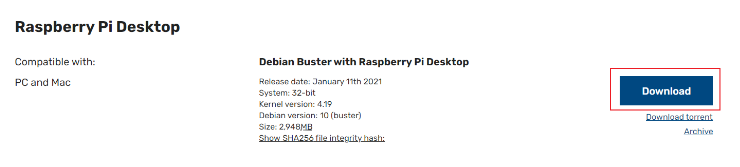
二、创建虚拟机
点击 文件——新建虚拟机。
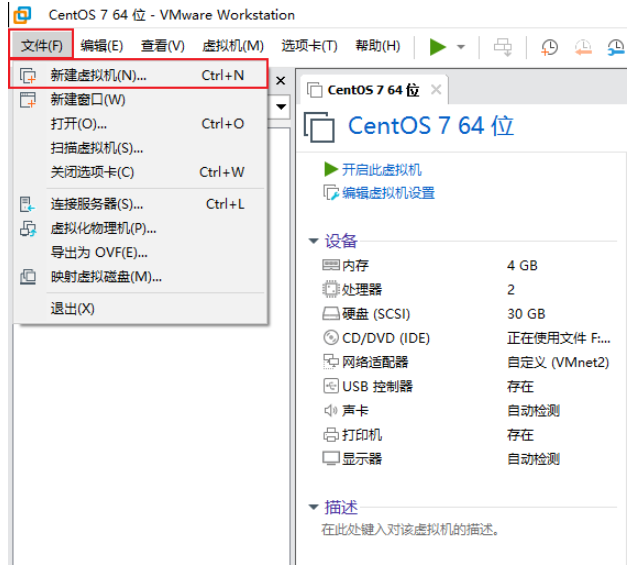
在弹出来的 新建虚拟机向导 默认 典型 点击下一步。

选择 稍后安装操作系统 点击下一步。

客户机操作系统选择 Linux(L),版本选择 Debian 10.x 然后点击下一步。
根据 树莓派 操作系统的镜像 2021-01-11-raspios-buster-i386.iso 文件名称可知,buster 是指Debian 10.x 版本,i386 指32位操作系统。

为虚拟机命名并选择存储位置。

指定最大磁盘大小,默认为20(GB),默认将虚拟磁盘拆分成多个文件。

直接点击 完成 安装 Debian 10.X,或者进行 自定义硬件。此处可不设置,后期也可以更改虚拟机的硬件配置。

配置虚拟机硬件。

内存选择 4GB,处理器数量为 2核(根据实际电脑配置设置)。


点击 CD/DVD(IDE),选择 使用 ISO 映像文件,点击 浏览 选择下载好的树莓派镜像文件,其他默认,然后点击确定。


三、安装树莓派操作系统
点击安装好的 Debian 10.x,然后 开启此虚拟机。

选择 Install,然后 enter(回车键)进入下一步。

配置键盘,选择 Chinese

正在加载额外的组件

磁盘分区,依次进行以下操作。





正在安装系统...

安装 GRUB (多重操作系统指定管理器)
GRUB 是 GRand Unified Bootloader 的缩写,它是一个多重操作系统启动管理器。用来引导不同系统,如 windows,linux。



安装完成,点击 Continue 进行下一步。

点击 Next,进行下一步。

选择国家为 China,其他默认。

修改树莓派 pi 用户的密码,然后点击 Next

点击 Skip 跳过软件更新,然后点击 Done 完成配置。


四、界面设置
由于新安装的树莓派的界面无法完全填充 VMware 界面,所以需要安装 VMware Tools 来调整。
VMware Tools 是 VMware 虚拟机中的一个工具,其主要作用是:1、使鼠标在虚拟机和主机之前流畅地切换,并且能够共享剪贴板。2、可以通过 VMware Tools 将主机的文件复制粘贴到虚拟机。3、使得虚拟机界面完全填充 VMware 界面。

VMware Tools 安装完成后虚拟机界面完全填充 VMware 界面。

关于“VMware如何安装树莓派系统”的内容就介绍到这里了,感谢大家的阅读。如果想了解更多行业相关的知识,可以关注编程网行业资讯频道,小编每天都会为大家更新不同的知识点。





